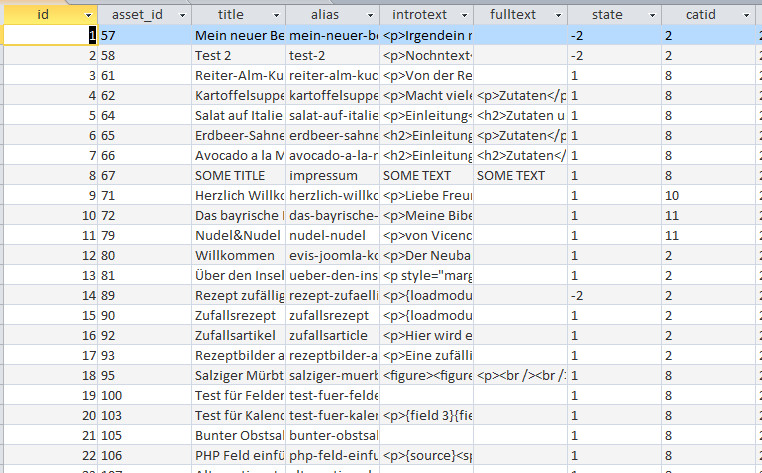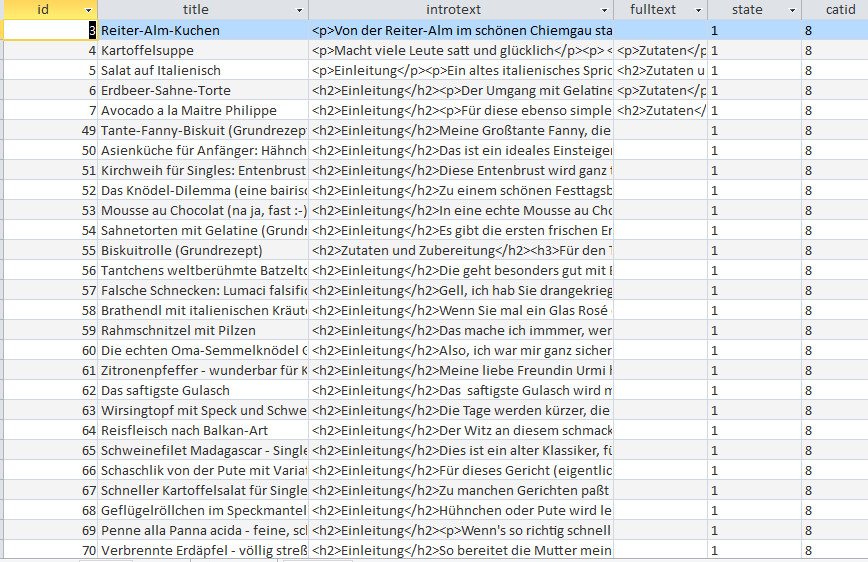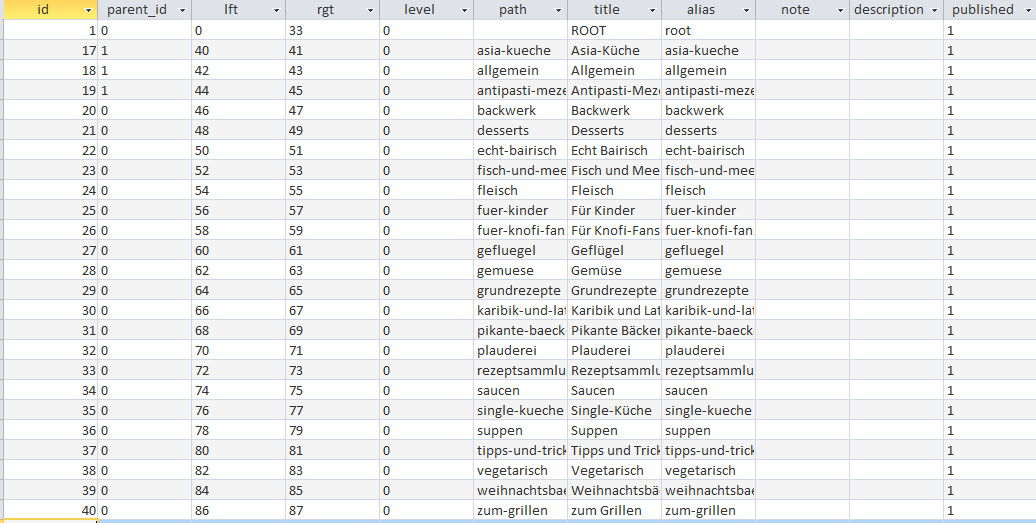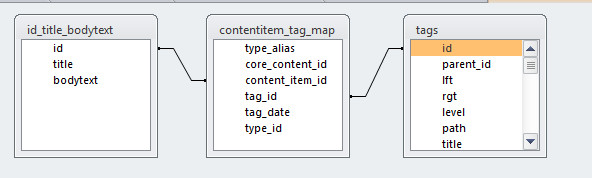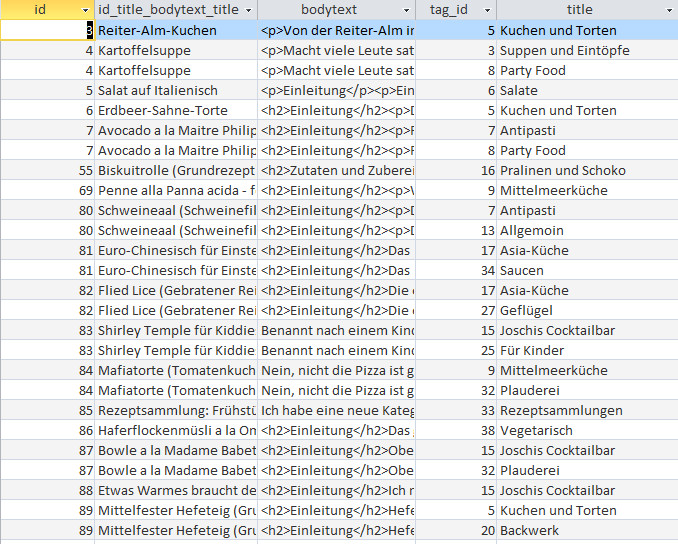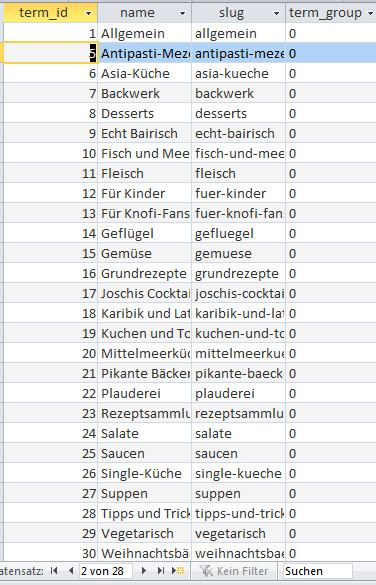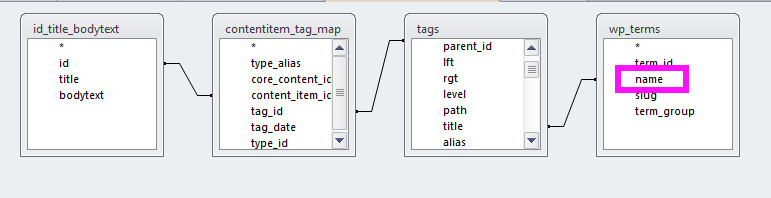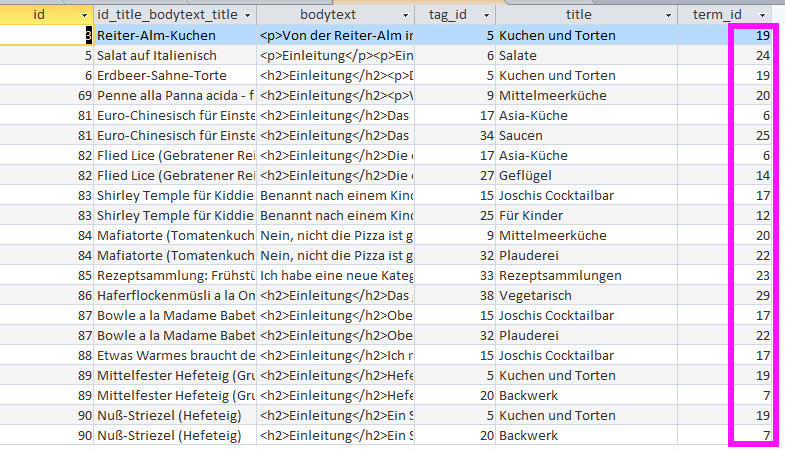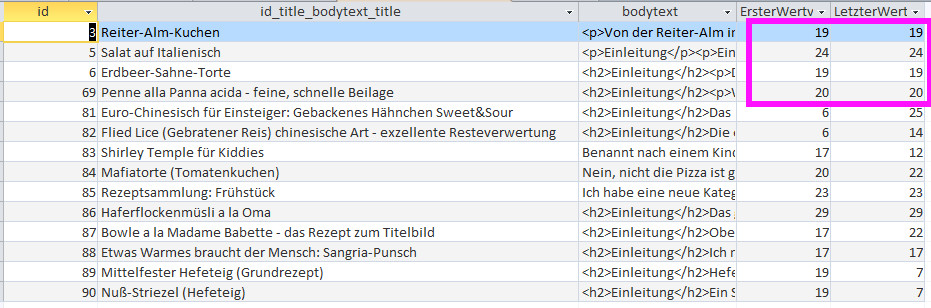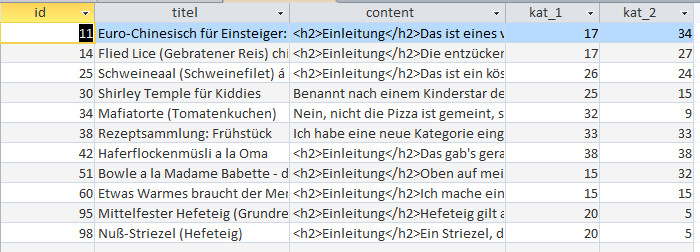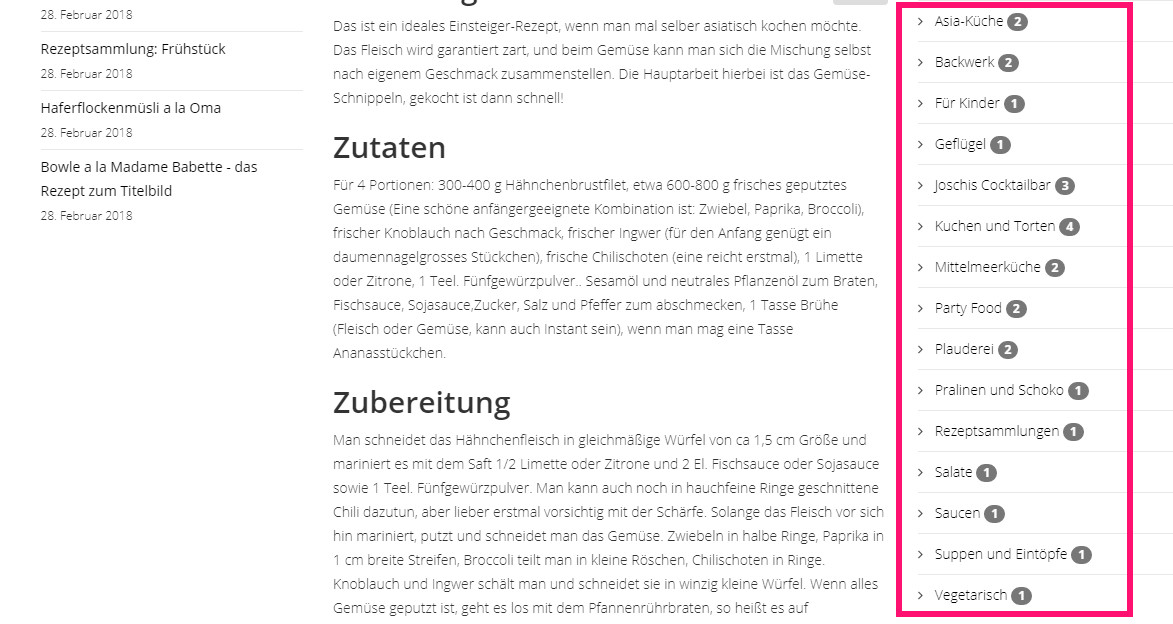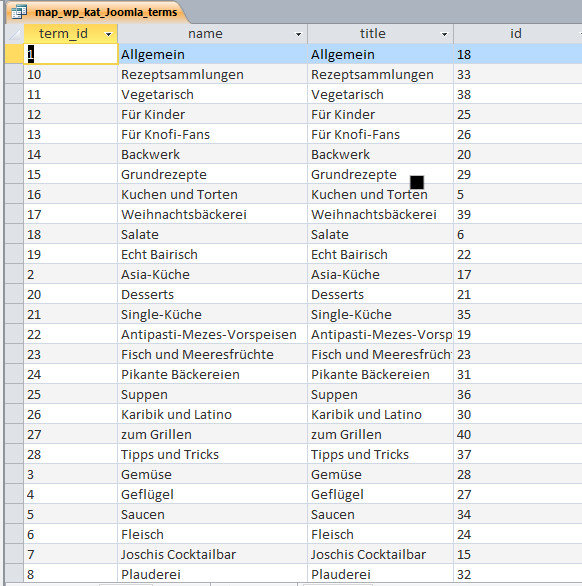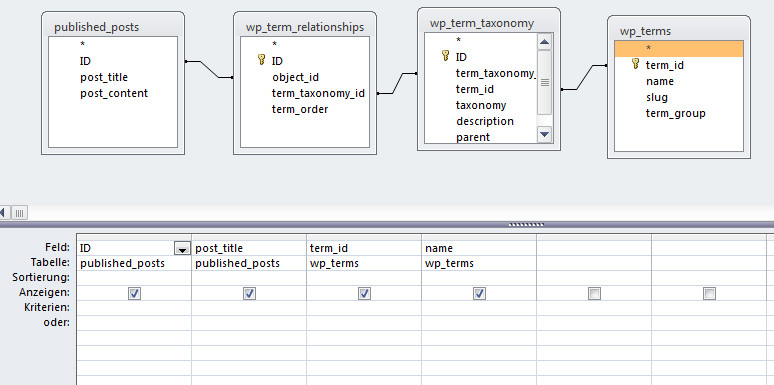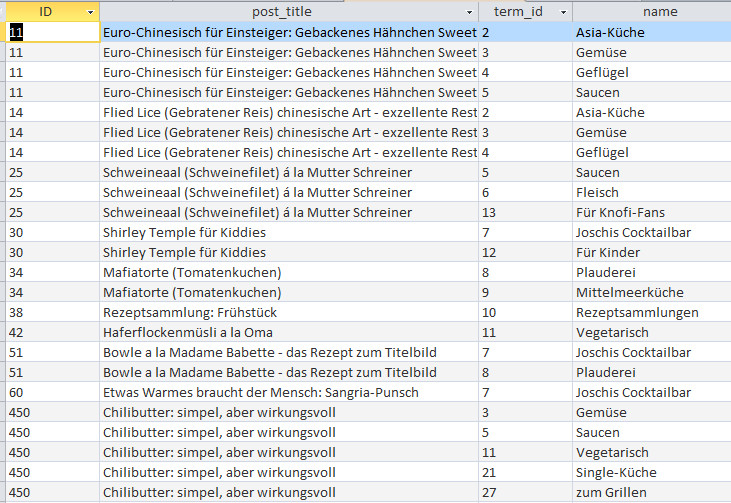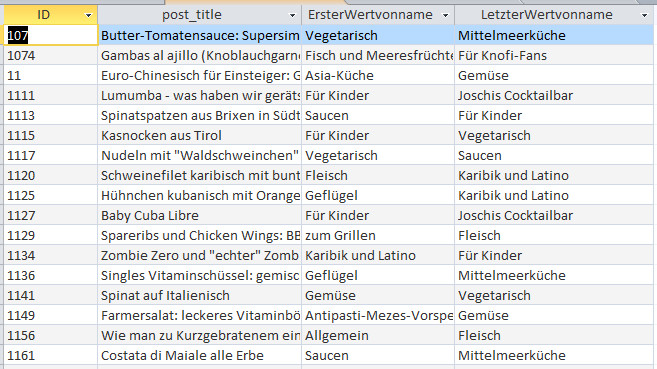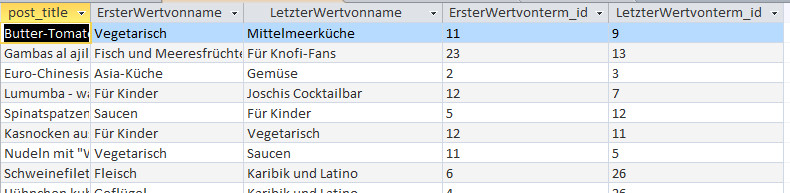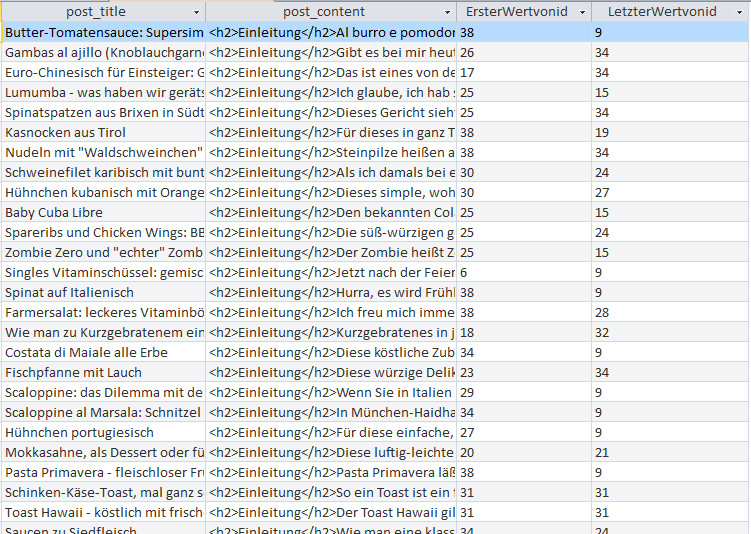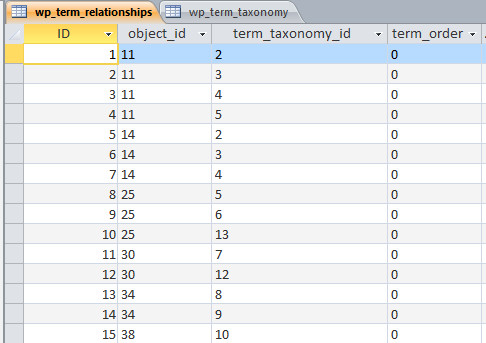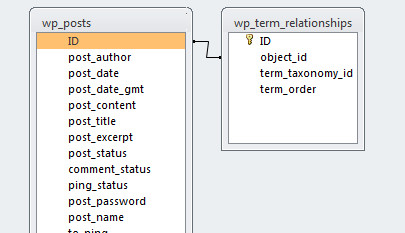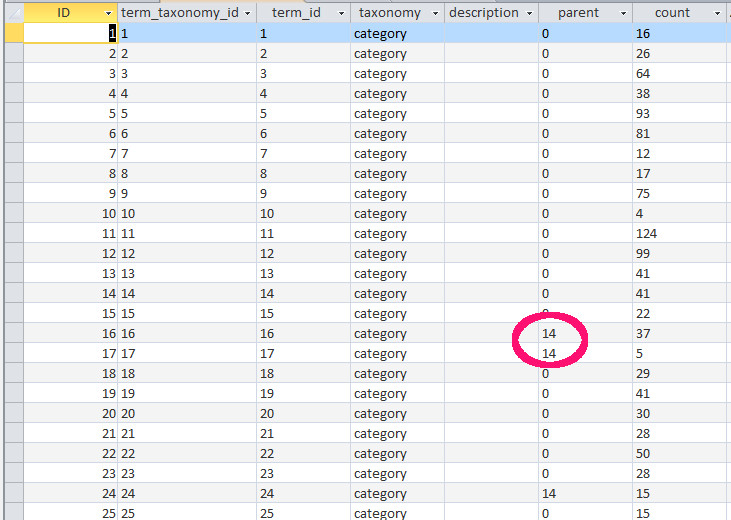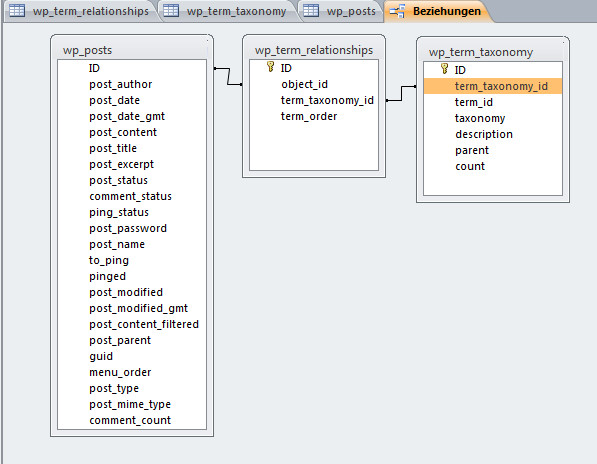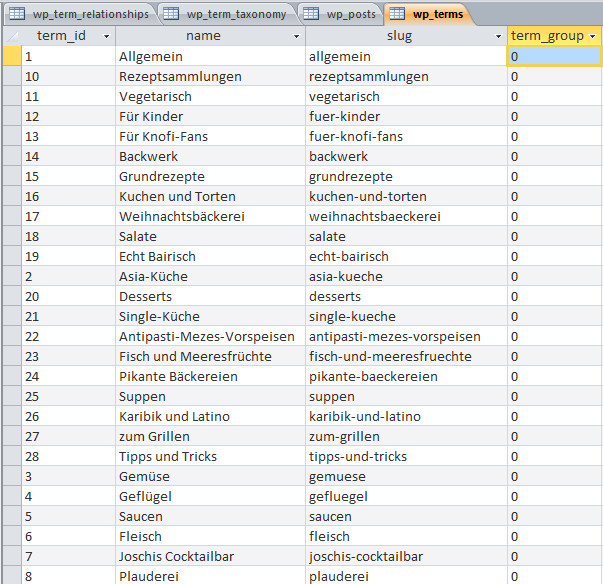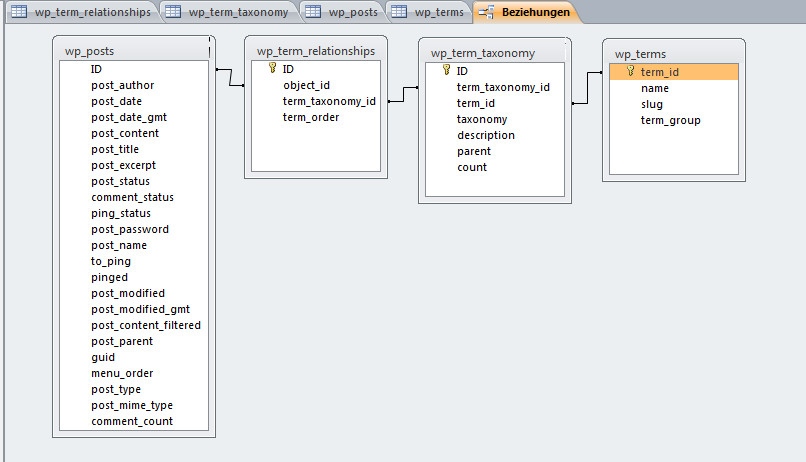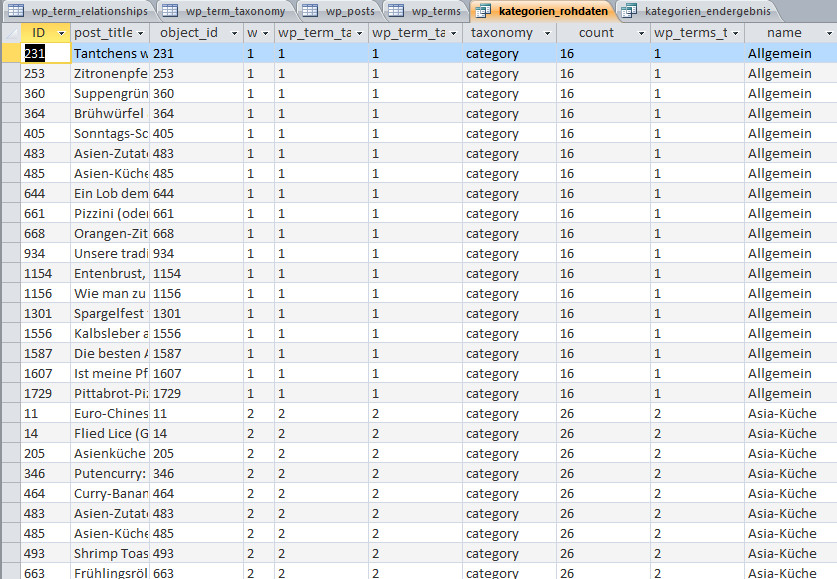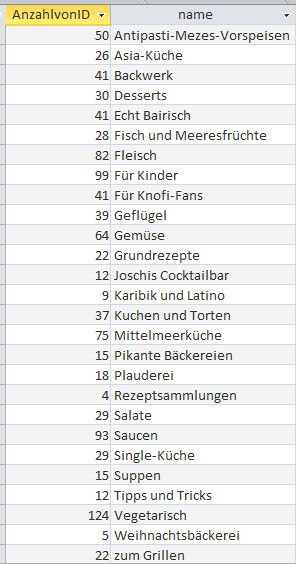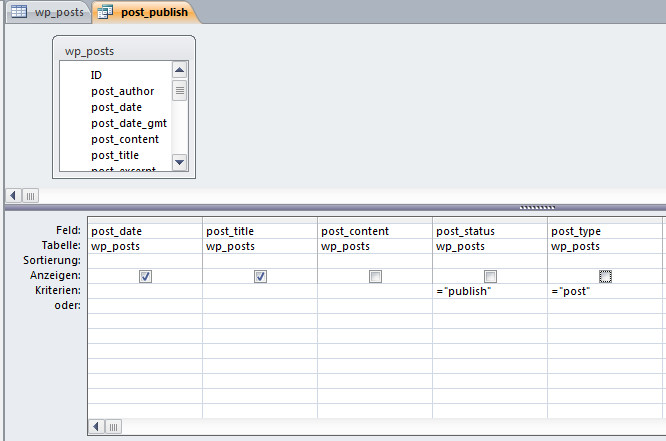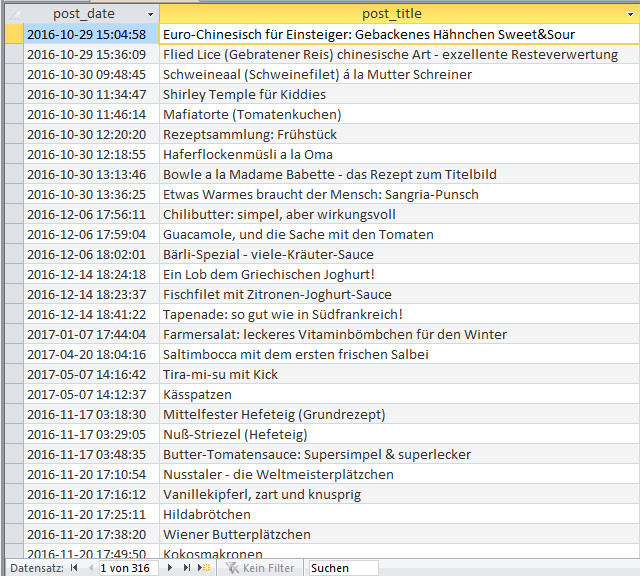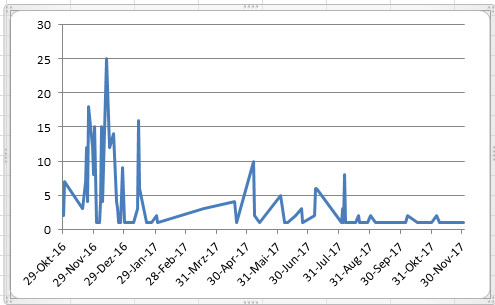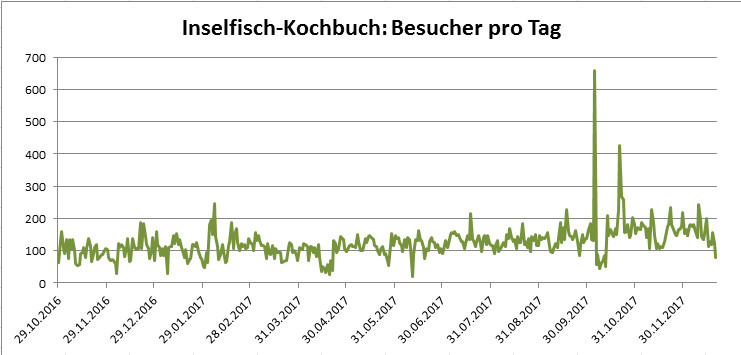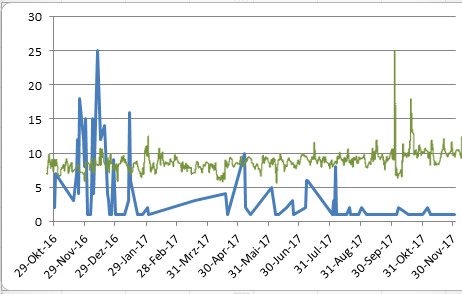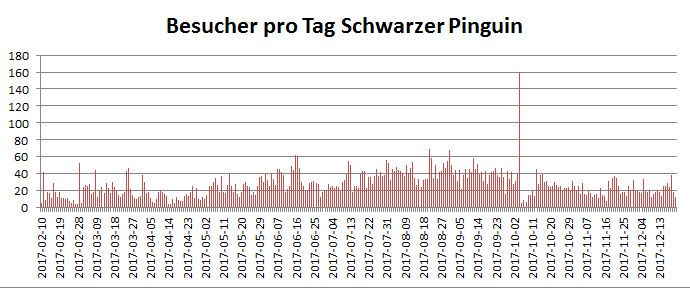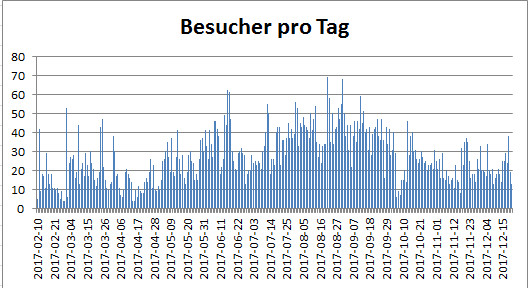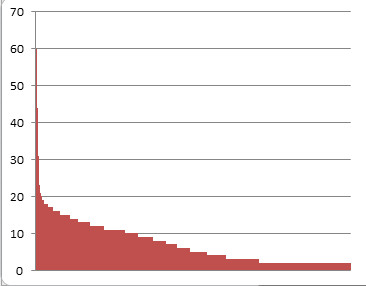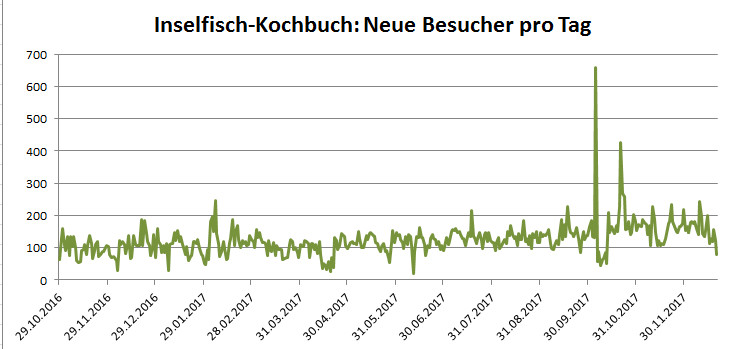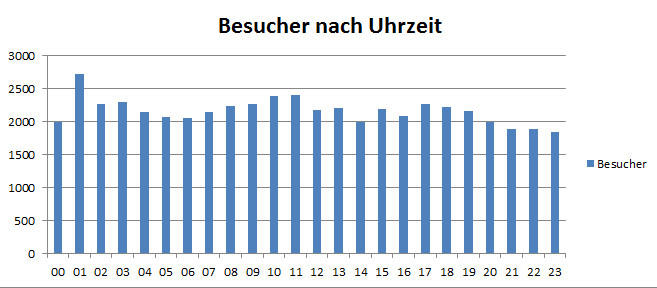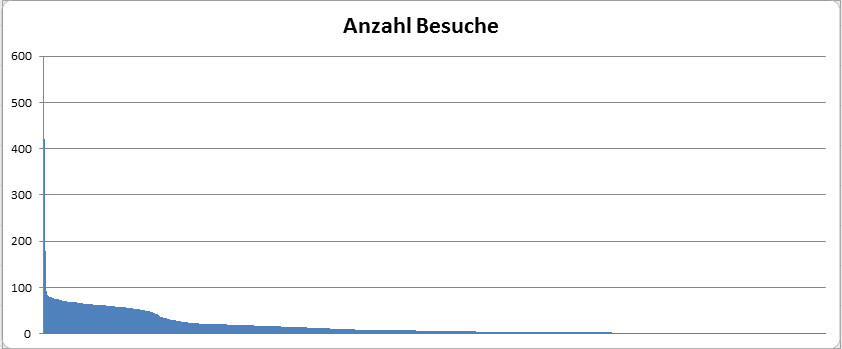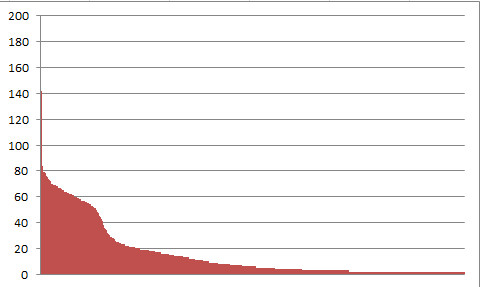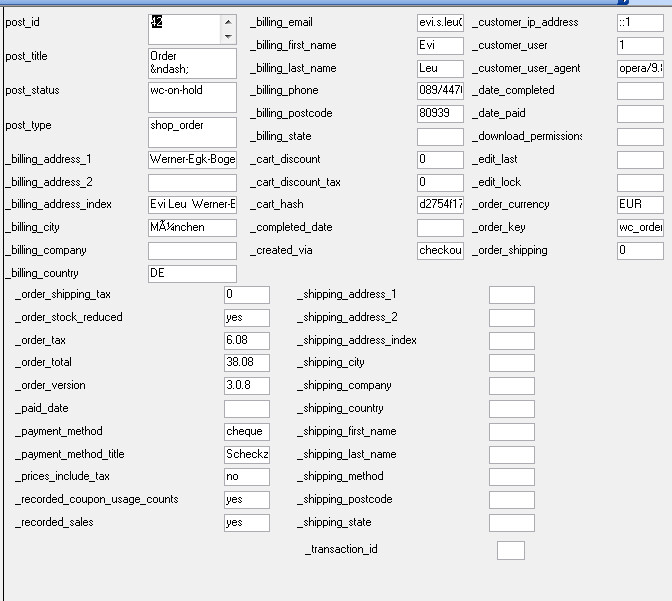Meine beiden mit Abstand am häufigsten gebrauchten Kochbücher sind „Das Bayrische Kochbuch“ und „Joy of Cooking“. Und bei beiden ist das am Meisten genutzte Feature das Stichwortverzeichnis, da findet man alles! Es eignet sich auch hervorragend zum kreuz- und querschmökern, man findet dabei Rezepte die man sonst nie gesehen hätte. Langer Rede kurzer Sinn, ein Stichwortverzeichnis (Volltext-Index) wäre ein schickes Feature für mein Inselfisch-Kochbuch. Und dazu möchte ich nicht das Stichwort-Feature von WordPress nutzen, das ist mir viel zu umständlich zu bedienen und zu schlecht auszuwerten.
Dazu waren einige Vorüberlegungen nötig. Zunächst muss ich mal festlegen, woher ich die Stichwörter nehme. Ich habe in meinem Inselfisch-Kochbuch knappe 400 Rezepte, in denen relevanter Text in zwei Feldern steht, einmal in post_title und einmal in post_content. Der Titel ist meist zwischen 5 und 10 Wörter lang, der Content kann wesentlich länger sein, bis zu einer ganzen DIN A 4 Seite und mehr, also auf jeden Fall mehr als 100 Wörter. Ich möchte meine Stichwortbasis natürlich maschinell erzeugen, dazu muss ich irgendwie einzelne Wörter aus meiner Datenbasis extrahieren. Dazu muss ich meinen Quelltext aufsplitten (ob mit PHP oder VBA wird sich noch zeigen) und in eine Tabelle schreiben. Diese Tabelle (ich nenne sie mal Rohdaten) soll am Ende nur alle Stichwörter und eine ID (Autowert) enthalten. Man sieht schon: mit dem Content, das wird uferlos, das können leicht mehrere Zehntausend Wörter werden. Ich beschränke mich also auf die Wörter aus dem post_title, das ist besser zu handeln. Wir machen das mal als erste Annäherung und schauen uns dann an, was wir mit den extrahierten potentiellen Stichworten anfangen können.
Wie ich das in MS Access angehe: ich importiere mir die gesamte Tabelle wp_posts aus dem Original-Inselfischkochbuch über CSV-Export aus phpmyadmin. Dann schreibe ich mir eine Abfrage,, die nur den post_title enthält und als where-Klausel post_Type = post und post_status = publish bekommt, damit ich nur die echt veröffentlichten Rezepte in der Datenbasis habe. Die Abfrage heißt quelle und sieht so aus:
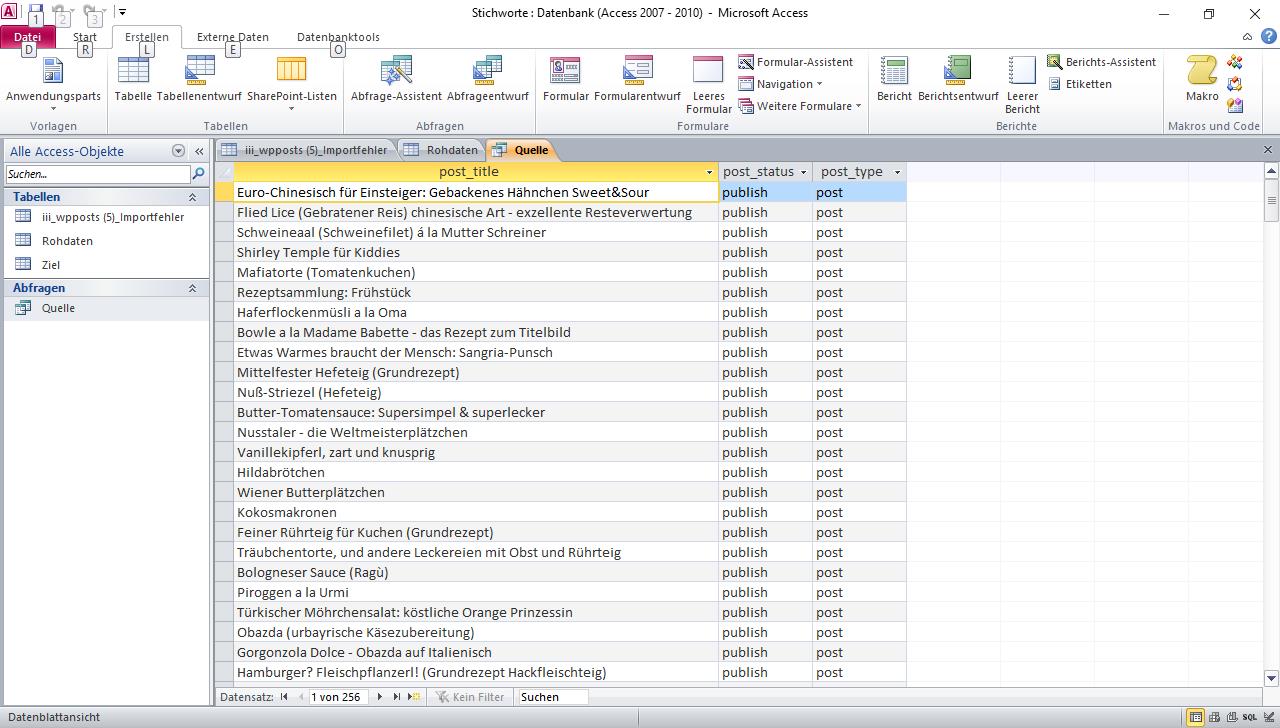
265 Datensätze a drei bis zehn Wörter, damit kann man arbeiten. Ich lege ausserdem fest, dass ich nur Großgeschriebene Wörter im Stichwortverzeichnis haben möchte. Das ist willkürlich, aber doch recht sinnvoll, weil damit die ganzen kleinen Füllwörter rausfallen.
Dann gehts rund: Ich lege mir eine Tabelle namens ziel an, die nur zwei Felder hat: ID(AutoWert) und Wort(Text). Sie bleibt zunächst leer. Dann bastle ich mir ein VBA-Modul. Hier lege ich zwei Recordsets an, rstquelle das ist die Abfrage Quelle, und rstziel, das ist die Tabelle Ziel.
Jetzt gehe ich zum ersten Datensatz in rstquelle und lese mir den Inhalt des Feldes post_title ein. Dann verwende ich die VBA-Funktion split(), die zerlegt das Feld in einzelne Wörter, die in ein Array geschrieben werden. Ich laufe durch dieses Array und prüfe zunächst, ob das Wort Groß oder klein geschrieben ist:
Asc(Left(liste(i), 1) >= 65) And (Asc(Left(liste(i), 1)) <= 90)
Mit dieser Funktion bin ich nicht so recht glücklich, weil sie unerklärlicherweise manche Wörter mit Kleinbuchstaben doch durchrutschen läßt, aber ich hab noch nichts besseres gefunden.
Dann werden noch evtl vorhandene Sonderzeichen entfernt, dazu gibts eine Funktion die Folgende Zeichenkette durchläuft:
Const strSonderzeichen As String = „.,:;#+’*?=)(/%$§!~\}][{“
Dann schreibe jeweils ein gefundenes, geputztes Wort in die Zieltabelle. Dann gehe ich zum nächsten Datensatz der Quelltabelle und wiederhole den Vorgang. das mache ich, bis EOF der Quelltabelle erreicht ist.
Hurra! 669 Datensätze, beim ersten Drüberschauen sieht es schon mal ganz gut aus. Noch die Dubletten ausblenden, das geht mit einer Abfrage mit Gruppierung ganz easy. Sortieren, man sieht noch ein bisschen Datenschmutz ganz oben, das bereinigt man per Hand.
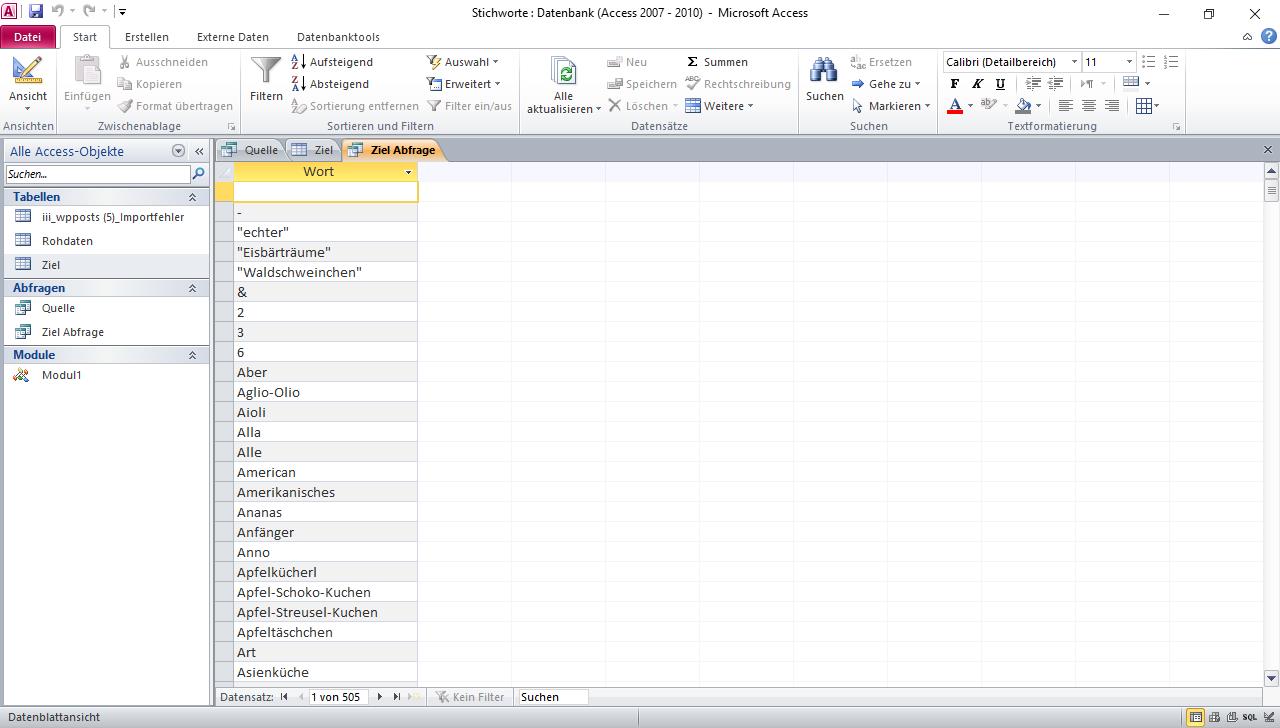
Es bleiben 496 recht manierliche Stichworte übrig. Damit könnte ich jetzt schon nach MySQL und WordPress gehen und die Webseite aufbauen, aber ich halte mich noch ein wenig in Access auf und teste nochmal, mit der „wackeligen“ Asc-Funktion bin ich nicht zufrieden.